电脑cpu怎么看
来源:互联网 更新时间:2025-09-05 17:57
电脑cpu怎么看?可能很多用户还不明白,下面让号令CC小编为您解决这个问题吧,跟小编一起来看看吧。

一、使用系统信息工具
Windows系统自带一个查看硬件信息的工具,可以方便地查看CPU的相关信息。步骤如下:
1、按键盘上的Win R组合键,打开运行对话框。
2、输入msinfo32,然后按回车键,打开“系统信息”窗口。
3、在系统信息窗口中,找到“处理器”一项,即可查看CPU的型号、主频等详细信息。
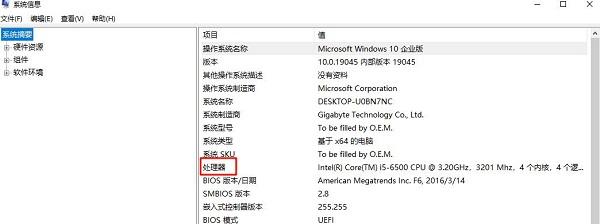
二、使用任务管理器
任务管理器不仅能查看运行的进程和系统性能,还能显示CPU的基本信息。步骤如下:
1、右键点击任务栏,选择“任务管理器”,或者按Ctrl Shift Esc快捷键打开任务管理器。
2、切换到“性能”标签页,在左侧选择“CPU”。
3、在右侧的窗口中,可以看到CPU的名称、核心数量、缓存大小等信息。
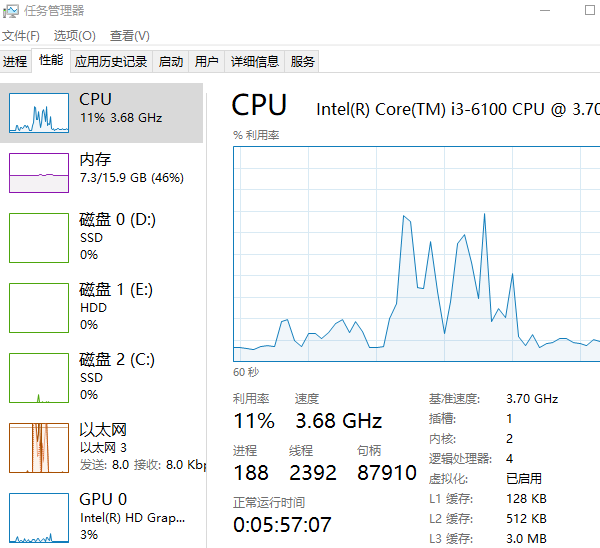
三、使用命令提示符
通过命令提示符,可以快速查看CPU的信息。步骤如下:
1、按键盘上的Win R组合键,打开运行对话框。
2、输入cmd,然后按回车键,打开命令提示符。
3、在命令提示符中输入wmic cpu get name,numberofcores,numberoflogicalprocessors,然后按回车键,即可查看CPU的名称、物理核心数和逻辑处理器数。
四、使用驱动人生查看
驱动人生是专业的硬件驱动管理软件,点开软件在硬件信息页面,就可以看到详细的CPU使用率,步骤简单,打开驱动人生,进入硬件信息>运行监测,就可以看到内存占用率和cpu使用率等相关信息。
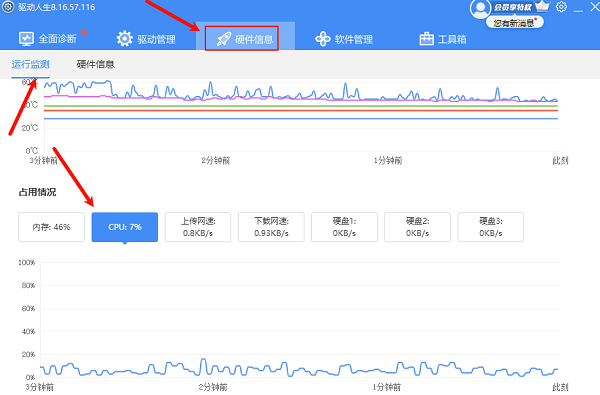
不只是CPU,“驱动人生”也能同时对显卡、主板和硬盘的温度进行实时监测,让电脑硬件处于正常的状态。对于硬件爱好者和专业人士来说非常实用。
五、使用BIOS/UEFI
BIOS或UEFI是系统启动时进入的固件设置界面,可以查看和设置硬件的相关参数。步骤如下:
1、重启电脑,在启动过程中按特定按键(如F2、Del、Esc等,不同品牌的电脑可能不同)进入BIOS/UEFI界面。
2、在BIOS/UEFI界面中,找到“CPU Configuration”或类似选项。
3、在该选项下,可以查看CPU的详细信息,包括型号、主频、核心数量等。
六、使用设备管理器
设备管理器是Windows系统自带的硬件管理工具,可以查看并管理所有已安装的硬件设备。步骤如下:
1、右键点击“此电脑”或“我的电脑”,选择“管理”。
2、在“计算机管理”窗口中,选择“设备管理器”。
3、展开“处理器”一项,即可查看CPU的型号和核心数。
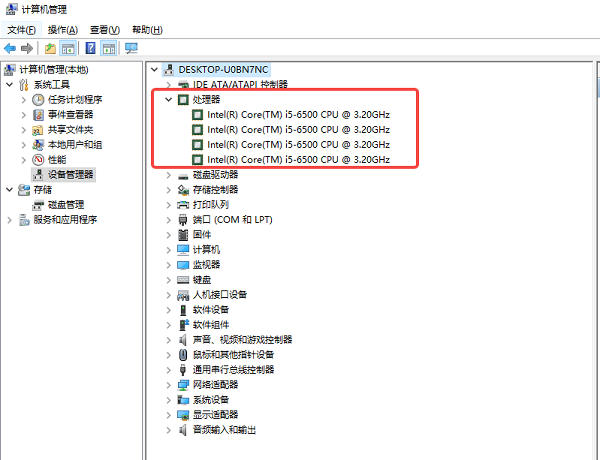
七、通过系统设置查看
Windows 10系统提供了简便的方法,通过系统设置即可查看基本的CPU信息。步骤如下:
1、打开“设置”窗口。
2、选择“系统”选项,然后点击“关于”。
3、在“关于”页面中,可以看到“设备规格”下的处理器信息,包括CPU的名称和主频。
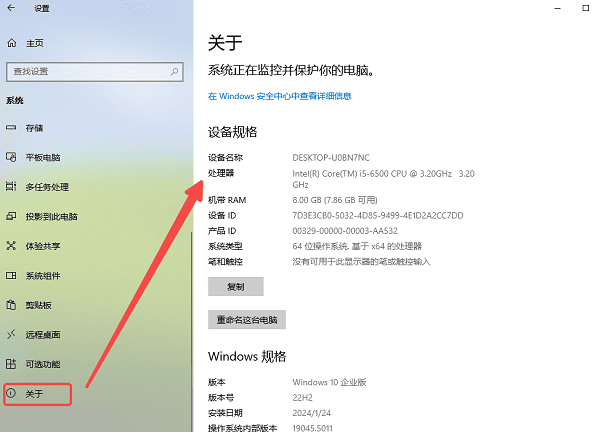
结语:上面就是号令CC小编为你收集的电脑cpu怎么看?电脑cpu的查看方法,希望能帮助到大家。
-
《CF》2025年9月灵狐者的约定活动网址
-
魔兽世界虚空汇聚之地任务攻略
-
魔兽世界塔碧卡任务攻略
-
鼠标dpi越高越好吗
-
碧蓝航线奇渊下的秘密新皮肤一览
-
FGO泳装两仪式强度怎么样
-
魔兽世界摇曳蜂舞任务攻略
-
密室逃脱设计师需要擅长哪项技能 蚂蚁新村今日答案2025.8.26
-
《沙丘:觉醒》主机版将在PC发售一年后上线
-
蚂蚁庄园答案2025年8月6日
-
activex控件下载教程
-
燕云十六声怎么开垦农田
-
fgo希耶尔技能宝具强度介绍
-
和平精英申公豹皮肤需要多少钱
-
光遇偷窥邮差先祖在哪里
-
和平精英敖丙哪吒怎么样
-
蚂蚁庄园答案2025年8月7日
-
光遇8月集体复刻兑换图
-
幻兽帕鲁暴电熊在哪
-
蚂蚁庄园每日答题答案2025年8月8日
-
1 电脑和蓝牙耳机怎么连接 09-05
-
2 C盘明明没东西却爆满是怎么回事 09-05
-
3 电脑经常蓝屏是什么原因 09-05
-
4 电脑怎么设置开机密码 09-05
-
5 无线鼠标不灵敏卡顿怎么解决 09-05
-
6 win11只有以太网不显示WLAN怎么办 09-05
-
7 电脑缺失的dll文件怎么安装 09-05
-
8 电脑能开机但是进不了桌面怎么办 09-05
-
9 电脑自带扬声器删掉了怎么办 09-05
-
10 电脑主机风扇转一下停一下开不了机 09-05



